WLAN – що таке і як ним користуватися? Як підключити та здійснити налаштування WLAN? WLAN. Що таке WLAN (Wireless Local Area Network)? Що таке wlan на планшеті ліново
У коментарях часто ставлять питання, що ноутбук не бачить Wi-Fi мережі (хоча Wi-Fi включений), або не вдалося запустити роздачу Wi-Fi на ноутбуці. Дуже часто, такі проблеми виникають через те, що вимкнено службу WLAN. Є в Windows така служба, вона керує бездротовими з'єднаннями. Так ось, якщо служба WlanSvc зупинена, то ви не зможете підключити комп'ютер до Wi-Fi або запустити точку доступу на ноутбуці.
Якщо ви хочете просто підключити свій ноутбук до Wi-Fi мережі, то через зупинену службу автоналаштування WLAN, ноутбук просто не побачить доступні бездротові мережі. Буде статус. А при спробі роздати Wi-Fi з ноутбука, швидше за все, з'явиться помилка "Не вдалося запустити службу автоналаштування WLAN (1068)". У будь-якому випадку, цю проблему потрібно якось виправити. Потрібно просто перевірити, чи запущено на вашому комп'ютері цю службу. А якщо ні, то запустити її і встановити в налаштуваннях автоматичний запуск.
Я показуватиму як увімкнути службу автоналаштування WLAN у Windows 10. Але, якщо у вас Windows 7, 8 або навіть Windows Vista, то все буде так само. Сам процес не відрізняється.
Що таке служба автоналаштування WLAN?
Якщо без складних та нудних термінів, то дана служба в операційній системі Windowsкерує всіма бездротовими з'єднаннями (Wi-Fi та Bluetooth) . Тобто, сервіс WlanSvc відповідає за пошук, підключення, відключення та інші операції, які потрібні для роботи бездротових підключень на ноутбуці. Зрозуміло, що якщо ця служба зупинена, Windows не зможе побачити доступні бездротові мережі, і не зможе до них підключитися.
Також може бути проблема при спробі запустити роздачу Wi-Fi мережі в командному рядку Windows. Якщо цю службу зупинено, з'явиться помилка: "Служба автоналаштування бездротової мережі (wlansvc) не запущена".
В принципі, це все, що нам потрібно знати про службу автоналаштування WLAN. У системі ця функція за замовчуванням завжди включена. Ви запитаєте, а чому тоді її треба вмикати? Все дуже просто, в інтернеті є багато інструкцій, де радять відключати цю службу, щоб комп'ютер працював швидше. Також службу можуть відключити деякі програми, особливо це люблять робити різні оптимізатори системи. А якщо у вас встановлений не оригінальний образ Windows, а збирання, то служба може бути відключена відразу після встановлення системи.
Так, якщо ви не підключаєте свій комп'ютер до бездротових мереж, то ця служба вам не потрібна, комп'ютер відмінно працюватиме і без неї. Але це не привід, щоб відключати її.
Як увімкнути службу WLAN у Windows 10, 8, 7
Натискаємо на клавіатурі клавіші Win + R. З'явиться вікно "Виконати". Вводимо команду " services.msc", та натискаємо "Ok".

Ставимо "Тип запуску" - "Автоматично". Натискаємо кнопку "Ok", та "Застосувати".
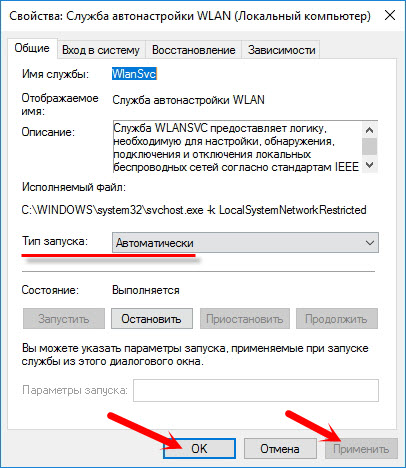
Перезавантажте комп'ютер. Після цих дій все має заробити.
Що робити, якщо служба WlanSvc не запускається?
Якщо ви зіткнулися з тим, що служба WLAN не запускається, то проблема може бути в тому, що сам сервіс відключений повністю. Давайте перевіримо і включимо його.
Знову натискаємо клавіші Win + R, але цього разу вводимо " msconfig", та натискаємо "Ok".

Знаходимо у списку потрібну нам службу, і дивимося, чи стоїть біля неї галочка. Якщо ні, то поставте, натисніть "OK" і "Застосувати".

Перезавантажте комп'ютер.
Оновлення: включаємо "Звичайний запуск", якщо з'являється помилка 1068
Цим рішенням із нами поділилися у коментарях. Воно дуже просте і допомогло позбутися від помилки 1068 під час запуску WLAN. Натисніть на клавіатурі клавіші Win + R, скопіюйте у відповідний рядок команду msconfig і натисніть Ok.
Встановіть варіант запуску "Звичайний запуск", натисніть кнопку "Застосувати" (Має бути активною)та "Ok".

Перезавантажте комп'ютер.
Якщо ці поради не допомогли вам вирішити проблему, то опишіть її детально в коментарях. Якщо проблема з підключенням до Wi-Fi, перегляньте статтю . А якщо ви зайшли на цю сторінку, щоб знайти вирішення проблеми з роздачею Wi-Fi з ноутбука, і описаний вище спосіб не допоміг, подивіться рішення в статті.
Ви хочете підключити інтернет на Ленове через Wi-Fiі не знаєте, як це робити? У цій статті ми опишемо, де в налаштуваннях Lenovo включається вай-фай і як з ним користуватися на смартфоні або планшеті з операційною системоюандроїд.
Якщо ви на своєму телефоні активуєте Wi-Fi не так як написано у статті, просимо вас додати у відгуках як ви це робите і вказати модель пристрою.
Що таке Wi-Fi і для чого він потрібний на телефонах чи планшетах?
Ця технологіядозволяє підключитися до мереж вай фай та користуватися інтернетом на телефоні абсолютно безкоштовно. Зараз безліч місць, де можна безкоштовно входити в інтернет через Wi-Fi, так само буває, що хоч є доступні мережі, але вони можуть бути з паролями. Якщо ви знаєте пароль, то вводите його та використовуєте інтернет на своєму телефоні Ленове. Багато у себе вдома встановлюють роутер до якого можуть підключатися відразу кілька пристроїв через вай-фай, це дозволяє всій родині користуватися інтернетом, хто з комп'ютера, хто ноутбука, хто з планшета або телефонів і смартфонів.
Тепер давайте подивимося як включити Wi-Fi в Ленове на андроїді.
Відкриваємо "Параметри" (Системні налаштування).
Далі "Система" (Всі налаштування).
Далі Бездротові мережі".
Далі "WLAN".
Щоб активувати Wi-Fi "Доторкайтеся повзунка WLAN".
Далі ваш смартфон або планшет здійснить пошук доступних мереж WLAN і якщо виявить, відобразить список з імена.
Щоб підключитися до точки доступу вай фай виберіть зі списку потрібну мережу.
Якщо обрана мережа Wi-Fiзахищена паролем, то доведеться ввести код, а якщо пароль не встановлена, то просто підключаємося до нього, після чого можна користуватися інтернетом. Багато хто хоче знати чи можна зламати пароль на Wi-Fi, напевно це буде неможливо, якщо звичайно ви не якийсь хакер.
Як на смартфоні Ліново відключити Wi-Fi?
Так само як і включали вай фай "Доторкайтеся повзунка WLAN" і відключіть його. Бажано якщо ви не користуєтеся вай фай, то відключати його, оскільки вона постійно шукатиме доступні мережі і швидко розряджатиме акумулятор.
- Сподіваюся вам допомогла стаття та ви знайшли інформацію як включати Wi-Fi на Ленове.
- Ми будемо раді, якщо ви додасте відгуки, коментарі або корисні поради, допомагаючи іншим користувачам.
- Дякуємо за чуйність, корисні поради та взаємну допомогу!
В даний час все частіше виникає необхідність доступу до інформації в інтернеті в будь-який час і в будь-якій точці земної кулі. Таку можливість надає технологія бездротового з'єднання WLAN (Wireless Local Area Network). Дана технологія для з'єднання та передачі інформації використовує не провідні системи, а радіочастоти, це дозволяє перебувати в мережі Інтернет одночасно величезній кількості користувачів.
В принципі, це звичайний безпровідний інтернет, Яким можна користуватися не лише з ноутбука чи планшета, але й зі смартфона.
На сьогоднішній день така зручність є в більшості сучасних моделей різних виробників. Скористатися функцією можна безкоштовно і незалежно від того, є у пристрої сім-карта чи ні. З'єднання можна здійснити в налаштуваннях «Бездротові мережі», перебуваючи в радіусі дії точки доступу. Єдиним недоліком даної технології є те, що в смартфоні Lenovo, як і в будь-якому іншому мобільному пристрої, під час подібного сеансу бездротового підключенняакумулятор швидко розряджається.
Налаштування бездротового з'єднання
При придбанні смартфонів від китайських виробників багато користувачів не беруть до уваги наявну майже у всіх мобільних пристроях технологію Wi-Fi, що дозволяє користуватися інтернетом через хот-споти або точки доступу.
Зараз дуже багато закладів надають можливість безкоштовного користування інтернетом. Але як активувати цю функцію у своєму телефоні? У наведеній нижче інструкції розказано як за пару хвилин налаштувати у своєму Lenovo бездротовий зв'язокз Інтернетом.
- Необхідно, щоб у смартфоні було заздалегідь здійснено налаштування GPRS.
- У меню пристрою слід знайти іконку Wi-Fi або WLAN.
- Відкрити, і меню вибрати «Пошук доступних мереж».
- Вибрати піктограму не заблокованої мережі.
- В опціях відзначити пункт "Підключити".
Якщо все виконано правильно, то смартфон Lenovoпідключиться до вільної мережі та на екрані відповідна іконка набуде зеленого або синього кольору. Після того, як таке підключення зроблено, необхідно зайти до браузера та користуватися Інтернетом.
У опціях необхідно вибрати профіль мережі та «Режим профілю» натиснути кнопку «Налаштування користувача». Далі потрібно здійснити вибір SIM-карти, через яку відбуватиметься вихід в інтернет, і в Профіль Java для СІМ натиснути WLAN і ОК, потім вибрати Запуск. На цьому підключення закінчено і тепер можна вільно користуватися інтернетом.
Застереження!
Говорячи про всі переваги безкоштовного бездротового доступу в інтернет, не варто забувати і про недоліки. Справа в тому, що таке використання Wi-Fi в громадських місцях, має на увазі незахищене з'єднання, оскільки немає необхідності вводити пароль.
Отже, інші учасники локальної мережіможуть бачити відвідувані вами інтернет-ресурси та дані, а зловмисники можуть перехопити їх у своїх цілях. Тому не бажано в таких місцях вводити паролі та проводити фінансові операції.
В даний час все частіше виникає необхідність доступу до інформації в інтернеті в будь-який час і в будь-якій точці земної кулі. Таку можливість надає бездротова технологія WLAN (Wireless Local Area Network). Дана технологія для з'єднання та передачі інформації використовує не провідні системи, а радіочастоти, це дозволяє перебувати в мережі Інтернет одночасно величезній кількості користувачів.
В принципі, це звичайний бездротовий інтернет, яким можна користуватися не лише з ноутбука чи планшета, а й зі смартфона.
На сьогоднішній день така зручність є в більшості сучасних моделей різних виробників. Скористатися функцією можна безкоштовно і незалежно від того, є у пристрої сім-карта чи ні. З'єднання можна здійснити в налаштуваннях «Бездротові мережі», перебуваючи в радіусі дії точки доступу. Єдиним недоліком цієї технології є те, що у смартфоні Lenovo, як і в будь-якому іншому мобільному пристрої, під час сеансу подібного бездротового підключення швидко розряджається акумулятор.
Налаштування бездротового з'єднання
При придбанні смартфонів від китайських виробників багато користувачів не беруть до уваги технологію Wi-Fi, що є майже у всіх мобільних пристроях, що дає можливість користуватися інтернетом через хот-споти або точки доступу.
Зараз дуже багато закладів надають можливість безкоштовного користування інтернетом. Але як активувати цю функцію у своєму телефоні? У наведеній нижче інструкції розказано, як за пару хвилин налаштувати у своєму Lenovo бездротовий зв'язок з інтернетом.
- Необхідно, щоб у смартфоні було заздалегідь здійснено налаштування GPRS.
- У меню пристрою слід знайти іконку Wi-Fi або WLAN.
- Відкрити, і меню вибрати «Пошук доступних мереж».
- Вибрати піктограму не заблокованої мережі.
- В опціях відзначити пункт "Підключити".

Якщо все виконано правильно, смартфон Lenovo підключиться до вільної мережі і на екрані відповідна іконка придбає зелений або синій колір. Після того, як таке підключення зроблено, необхідно зайти до браузера та користуватися Інтернетом.
У опціях необхідно вибрати профіль мережі та «Режим профілю» натиснути кнопку «Налаштування користувача». Далі потрібно здійснити вибір SIM-карти, через яку відбуватиметься вихід в інтернет, і в Профіль Java для СІМ натиснути WLAN і ОК, потім вибрати Запуск. На цьому підключення закінчено і тепер можна вільно користуватися інтернетом.
Застереження!
Говорячи про всі переваги безкоштовного бездротового доступу в інтернет, не варто забувати і про недоліки. Справа в тому, що таке використання Wi-Fi у громадських місцях має на увазі незахищене з'єднання, оскільки немає необхідності вводити пароль.

Отже, інші учасники локальної мережі можуть бачити відвідувані вами інтернет-ресурси та дані, а зловмисники можуть перехопити їх у своїх цілях. Тому не бажано в таких місцях вводити паролі та проводити фінансові операції.
В даний час все частіше виникає необхідність доступу до інформації в інтернеті в будь-який час і в будь-якій точці земної кулі. Таку можливість надає бездротова технологія WLAN (Wireless Local Area Network). Дана технологія для з'єднання та передачі інформації використовує не провідні системи, а радіочастоти, це дозволяє перебувати в мережі Інтернет одночасно величезній кількості користувачів.
В принципі, це звичайний бездротовий інтернет, яким можна користуватися не лише з ноутбука чи планшета, а й зі смартфона.
На сьогоднішній день така зручність є в більшості сучасних моделей різних виробників. Скористатися функцією можна безкоштовно і незалежно від того, є у пристрої сім-карта чи ні. З'єднання можна здійснити в налаштуваннях «Бездротові мережі», перебуваючи в радіусі дії точки доступу. Єдиним недоліком цієї технології є те, що у смартфоні Lenovo, як і в будь-якому іншому мобільному пристрої, під час сеансу подібного бездротового підключення швидко розряджається акумулятор.
Налаштування бездротового з'єднання
При придбанні смартфонів від китайських виробників багато користувачів не беруть до уваги технологію Wi-Fi, що є майже у всіх мобільних пристроях, що дає можливість користуватися інтернетом через хот-споти або точки доступу.
Зараз дуже багато закладів надають можливість безкоштовного користування інтернетом. Але як активувати цю функцію у своєму телефоні? У наведеній нижче інструкції розказано, як за пару хвилин налаштувати у своєму Lenovo бездротовий зв'язок з інтернетом.
- Необхідно, щоб у смартфоні було заздалегідь здійснено налаштування GPRS.
- У меню пристрою слід знайти іконку Wi-Fi або WLAN.
- Відкрити, і меню вибрати «Пошук доступних мереж».
- Вибрати піктограму не заблокованої мережі.
- В опціях відзначити пункт "Підключити".
Якщо все виконано правильно, смартфон Lenovo підключиться до вільної мережі і на екрані відповідна іконка придбає зелений або синій колір. Після того, як таке підключення зроблено, необхідно зайти до браузера та користуватися Інтернетом.
У опціях необхідно вибрати профіль мережі та «Режим профілю» натиснути кнопку «Налаштування користувача». Далі потрібно здійснити вибір SIM-карти, через яку відбуватиметься вихід в інтернет, і в Профіль Java для СІМ натиснути WLAN і ОК, потім вибрати Запуск. На цьому підключення закінчено і тепер можна вільно користуватися інтернетом.
Застереження!
Говорячи про всі переваги безкоштовного бездротового доступу в інтернет, не варто забувати і про недоліки. Справа в тому, що таке використання Wi-Fi у громадських місцях має на увазі незахищене з'єднання, оскільки немає необхідності вводити пароль.
Отже, інші учасники локальної мережі можуть бачити відвідувані вами інтернет-ресурси та дані, а зловмисники можуть перехопити їх у своїх цілях. Тому не бажано в таких місцях вводити паролі та проводити фінансові операції.

